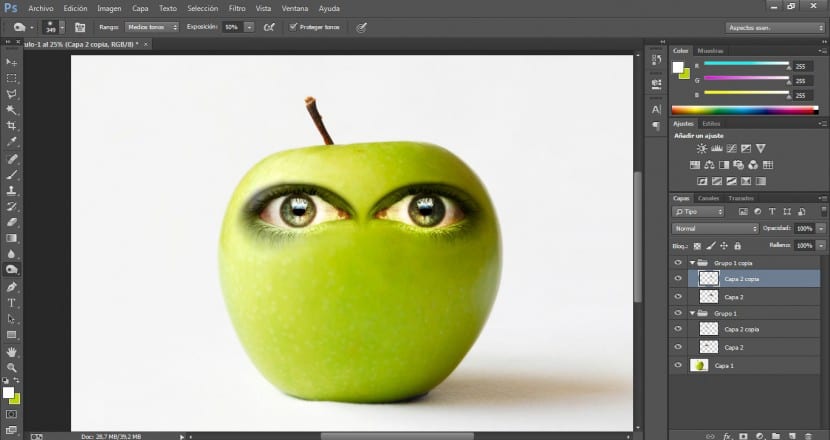في هذا البرنامج التعليمي سنرى بطريقة بسيطة للغاية كيف تجسد تفاحة مع مراعاة الجوانب الأساسية لإنشاء أ تكامل واقعي والمهنية. لهذا سوف نستخدم وثائق مختلفة: صورة تفاحتنا ، صور للميزات السهلة المختلفة ، صورة بالورقة التي تتوج الشخصية ، ومن ناحية أخرى سنستخدم صورة لدودة.
ومن أهم الأدوات لتنفيذ التراكيب من هذا النمط: L.أدوات التحديد ، أوضاع المزج ، المستويات ، المنحنيات ، الممحاة والإصبع اذا كان ضروري. بدأنا!
سنقوم أولاً باستيراد الصورة الأساسية التي سنعمل عليها ، في هذه الحالة تفاحة لدينا ، على الرغم من أنه من الواضح أنه يمكنك استخدام العنصر الذي تريد تجسيده ، ستكون الطريقة متشابهة جدًا.
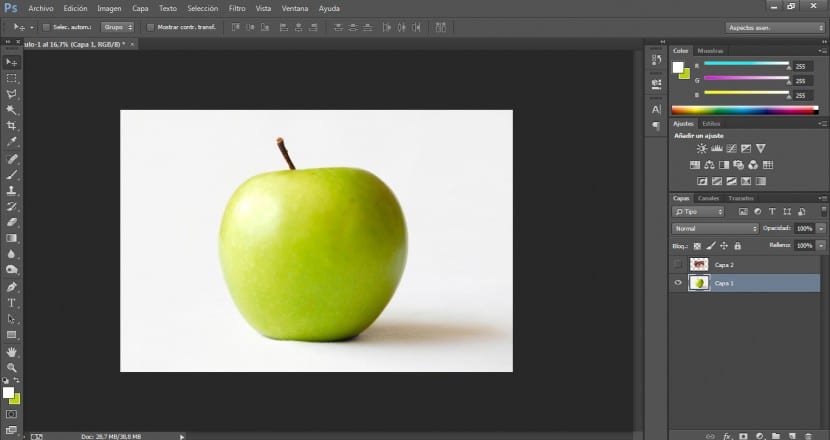
ثم سنستورد العين التي سنعمل بها. سوف نضمن أن يكون لها قرار رائع. لتطبيق العيون والفم والأنف ، سأستخدم صورًا مختلفة.
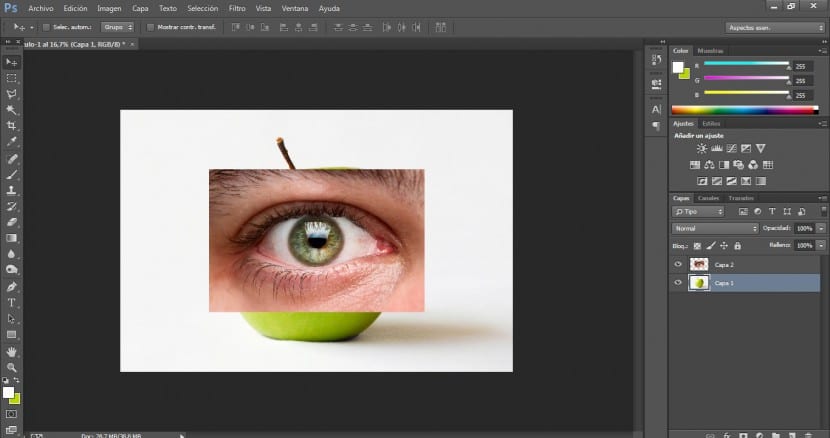
سنذهب إلى أداة التحديد في قائمة الأدوات ونختار الأداة التي تناسبنا. في هذه الحالة سوف نستخدم أداة التحديد المضلع. بمجرد أن نختار حدود أعيننا (بما في ذلك خطوط التعبير) ، سنذهب إلى القائمة التحديد> عكس وسنضغط على مفتاح Delete لحذف المنطقة التي لا تهمنا.
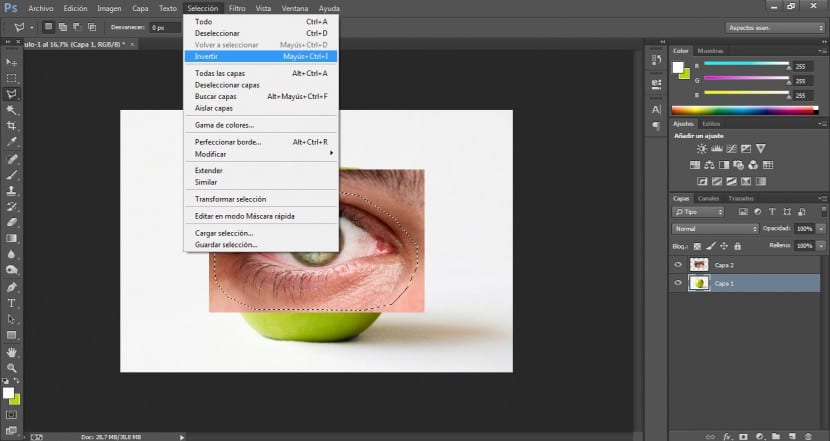
الآن سنعمل على الإبرازات والتباين لأعيننا. سنذهب إلى القائمة صورة> تعديلات> منحنيات.
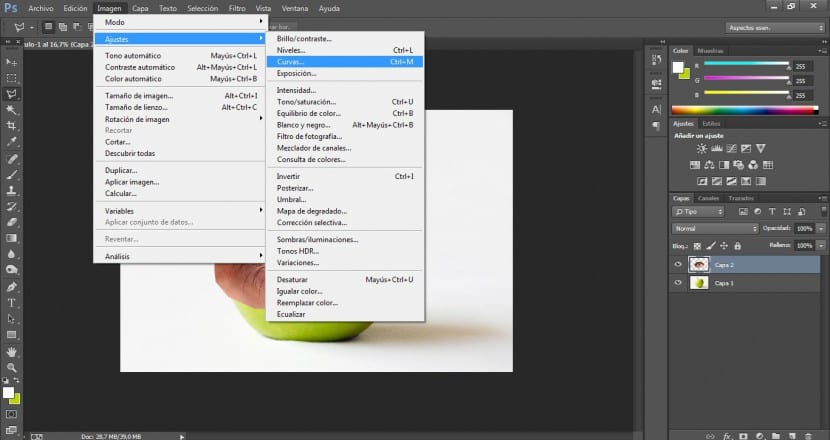
سنبحث عن الخيار الأنسب ، ونعتزم تسليط الضوء على مناطق التباين حتى نتمكن من دمج صورتنا بسهولة أكبر على الكتلة. في هذه الحالة قدمنا قيم 180 و 175 بوصة، على الرغم من أن هذا يعتمد على مشروعك.
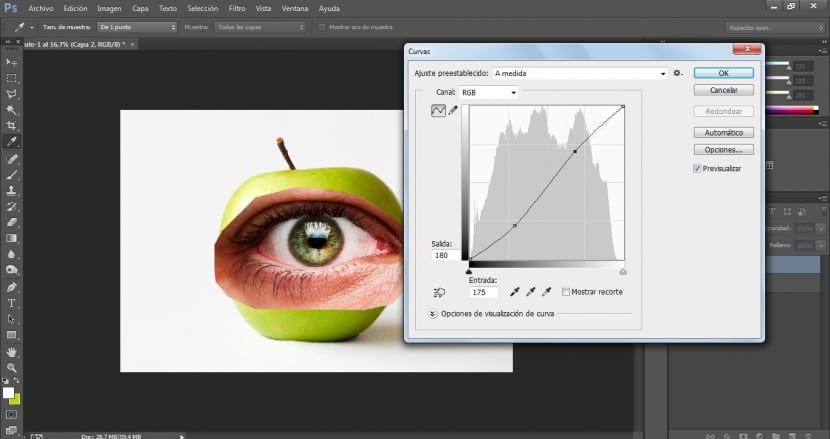
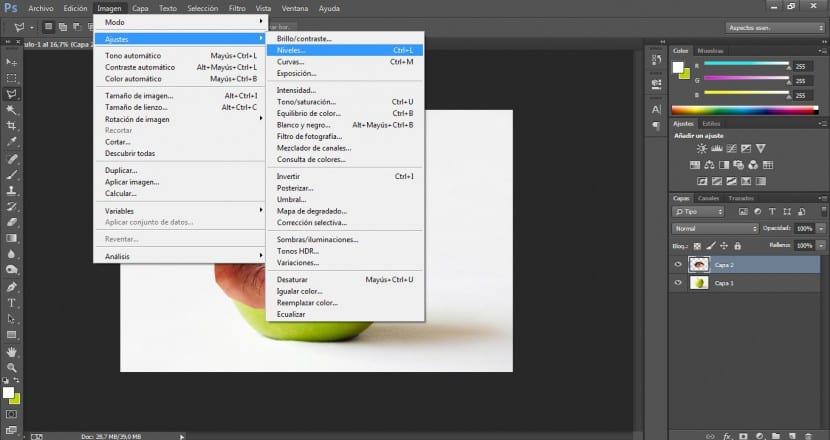
سنذهب إلى القائمة صورة> التعديلات> المستويات. سنبحث عن أنجح الحلول لتسليط الضوء على المناطق الأفتح والأغمق مع الحرص الشديد على عدم حرق الصورة. في هذه الحالة قمنا بتعديل قيم الإدخال في 7 / 1,15،226 / XNUMX.
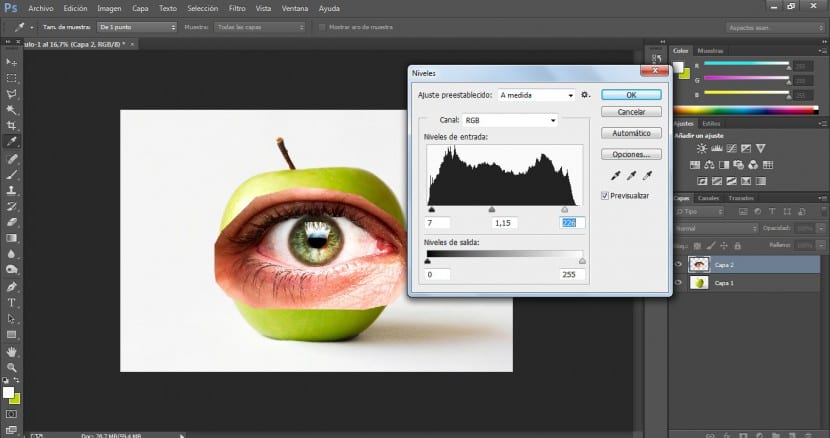
باستخدام أداة التحويل (في القائمة تحرير> تحويل أو باستخدام Ctrl + T.) سنقوم بتعديل حجم العين وترتيبها حتى نشعر بالرضا.
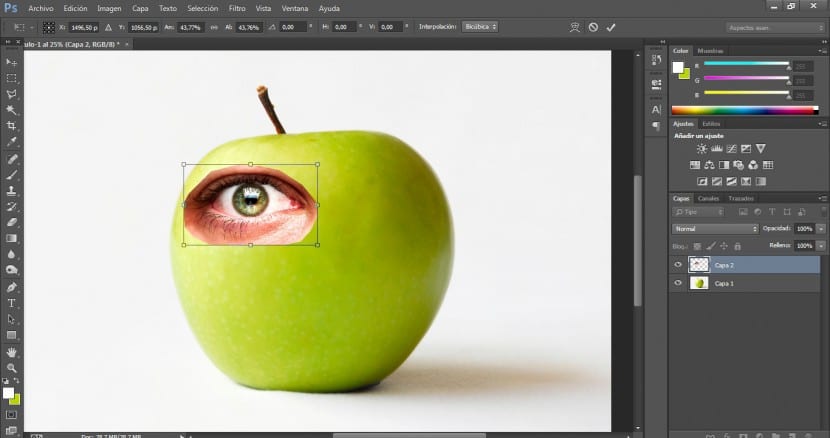
بمجرد القيام بذلك ، سنذهب إلى أداة ممحاة (E) وسنختار فرشاة منتشرة للغاية ، وسنقوم أيضًا بتعديل الحجم حتى نتمكن من العمل بالمقياس الأنسب. ما سنفعله هو مراجعة حدود تلك العين من أجل تليينها وجعلها تمتزج بطريقة أكثر سلاسة مع سطح التفاحة.
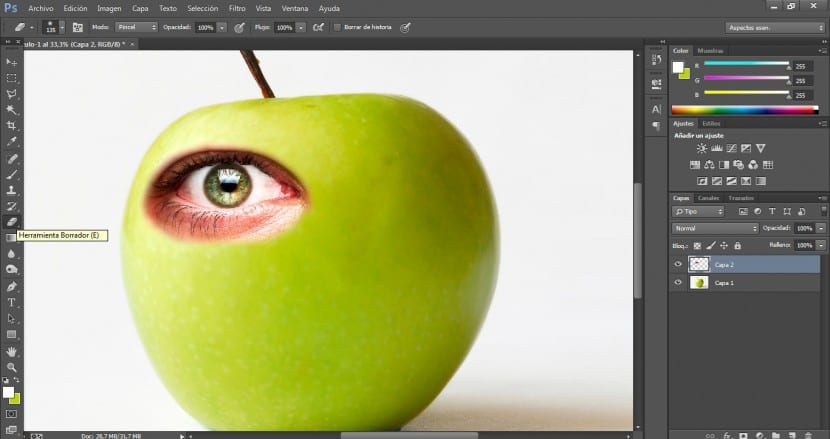
بعد ذلك ، في قائمة الطبقات (وبعد تحديد العين) سنقوم بتعديل وضع المزج باختيار وضع السطوع.
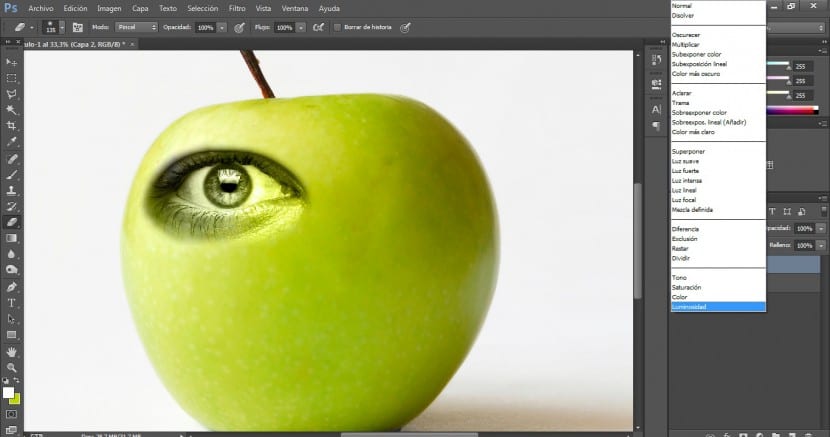
بمجرد الانتهاء من ذلك ، سنستخدم ملف أداة ممحاة ومن مسافة أقصر سنعمل على إتقان القطع.
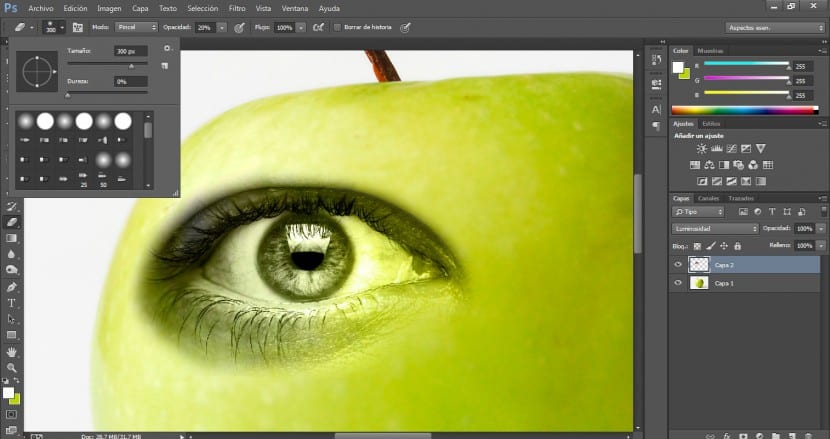
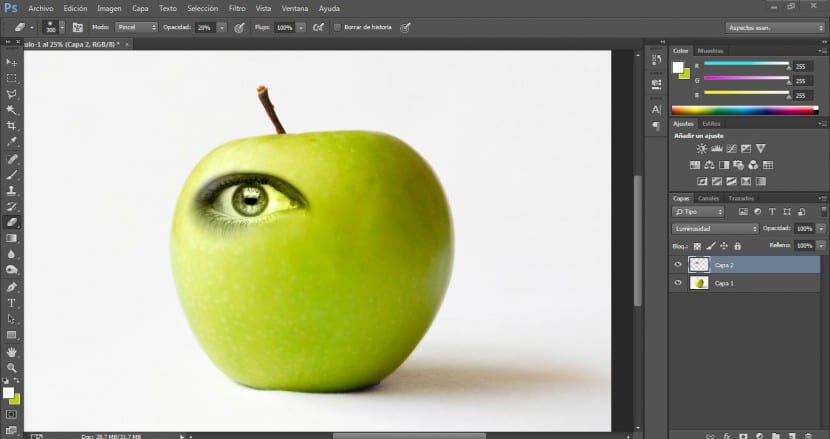
بما أننا نعتزم الحفاظ على ألوان الجزء الداخلي من محجر العين دون التأثير على المنطقة الخارجية ، فإن ما سنفعله هو تكرار طبقة العين لدينا للعمل عليها ودمجها مع الأصل.
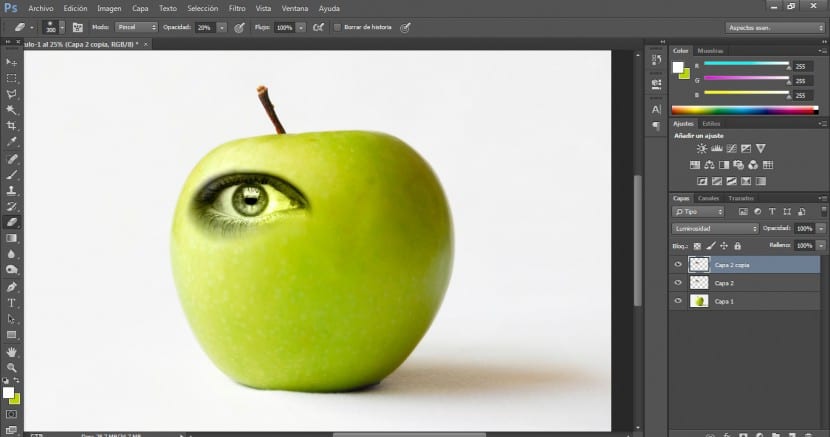
سنقوم بتطبيق وضع المزج على هذه الطبقة بتنسيق طبيعي.
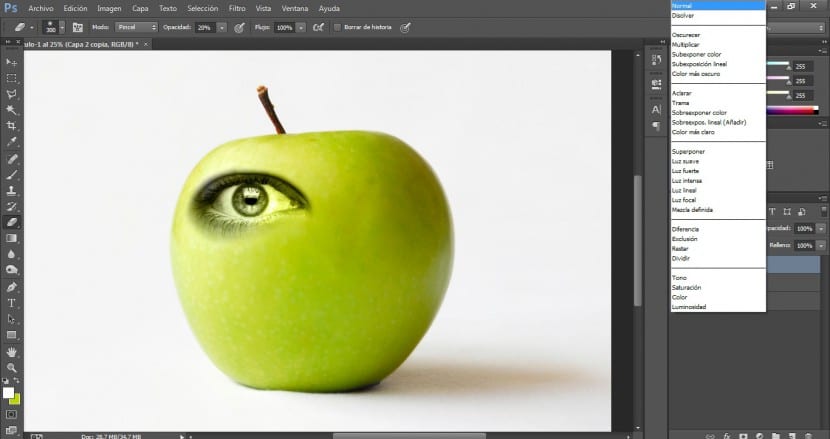
سننتقل إلى أداة التحديد (في هذه الحالة ملف حلقة مغناطيسية) وحدد الجزء المطلوب.
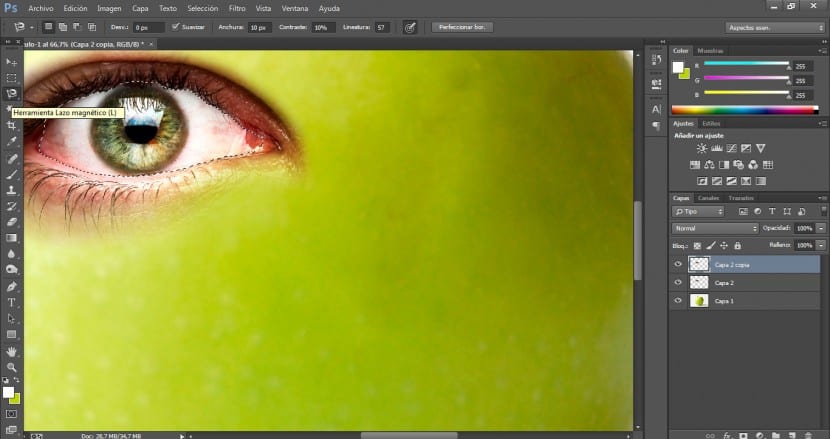
سنقوم بتحسين هذا التحديد باستخدام الحبل متعدد الأضلاع إذا لزم الأمر إضافة منطقة محددة أو طرح (للإضافة سنضغط على تغير في نفس الوقت الذي نختاره وللتقليل سنضغط قديم في نفس الوقت نختار).
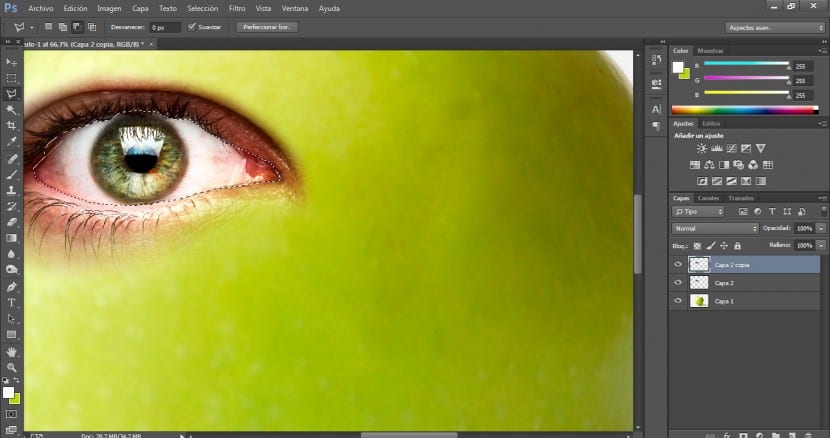
ثم انقر فوق القائمة اختيار> عكس وسوف نحذف المنطقة الخارجية التي لسنا مهتمين بها في زر حذف.
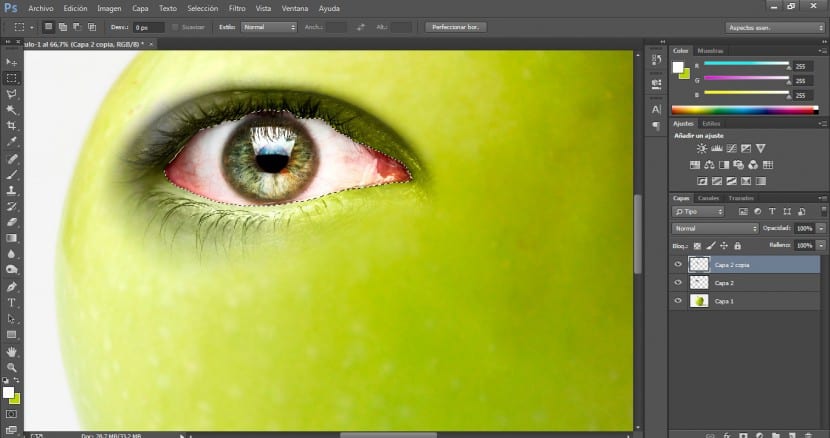
سنعمل على تحسين هذا التكامل بين الطبقتين ، حيث تعمل العين مع الممحاة على الطبقة العليا أ الحجم 300 وعلى 20٪ عتامة.
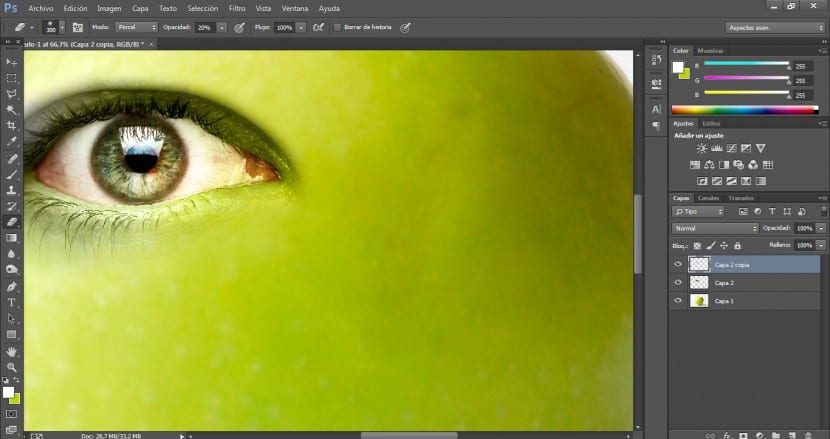
سنحدد كلا الطبقتين وفي لوحة الطبقات سنضغط على الزر إنشاء مجموعة جديدة.
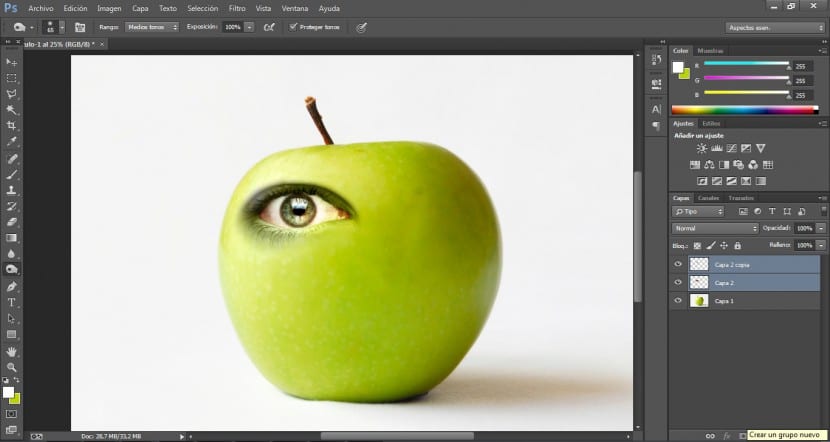
سيتم إنشاء مجموعة لنا وسيتعين علينا فقط سحب الطبقتين الخاصتين بنا فوق مجلد المجموعة الجديد وسيتم تضمينهما فيه على الفور.
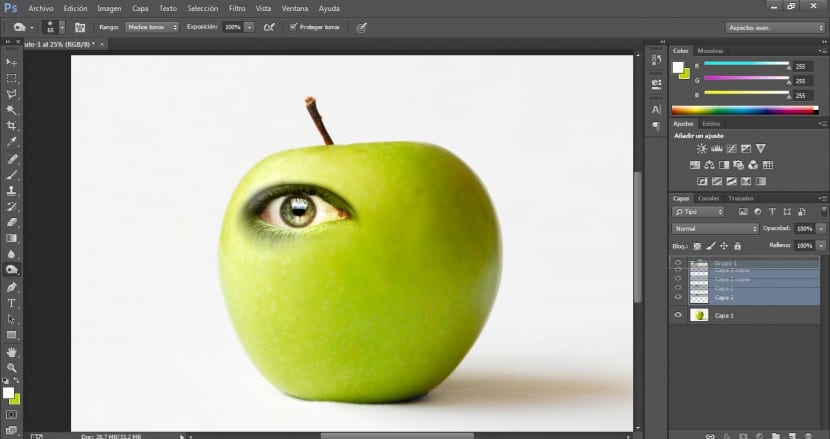
تتمة سنكرر المجموعة عيننا اليمنى.
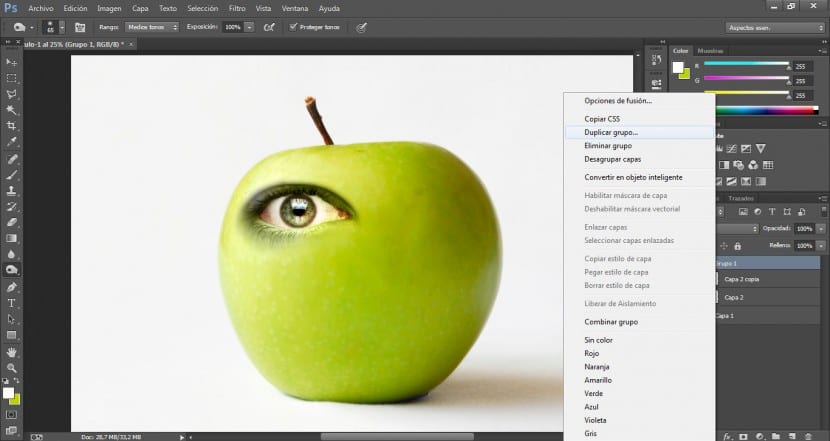
بعد تحديد كلا الطبقتين من تلك المجموعة الجديدة ، سنذهب إلى القائمة تحرير> تحويل> انعكاس أفقي.
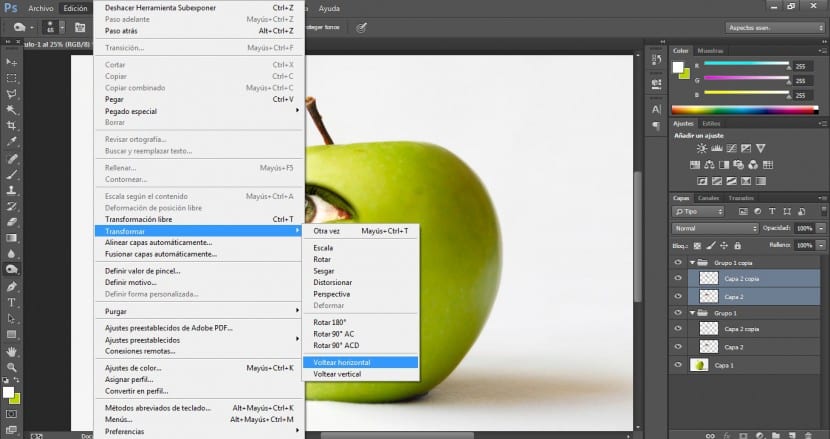
باستخدام زر السحب ، سنضعه في المنطقة الأكثر ملاءمة.
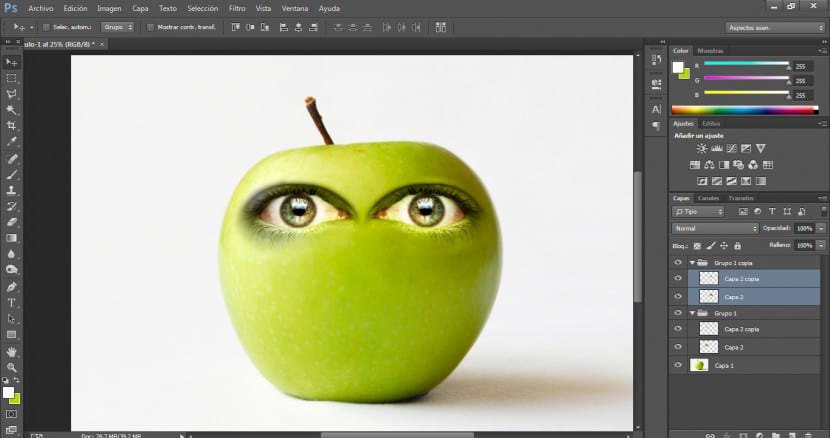
لجعلها أكثر طبيعية ، سيتعين علينا الانتباه إلى مناطق الظلال والإبرازات. كما ترون على الجانب الأيمن من الكتلة توجد منطقة مظللة ومظلمة. لموازنة سطح العين اليمنى ودمجها ، سنذهب إلى أداة تعريض ومع عتامة 50٪ ، حجم فرشاة 350 وفرشاة منتشرة للغاية سنبدأ في مراجعة تلك المنطقة.
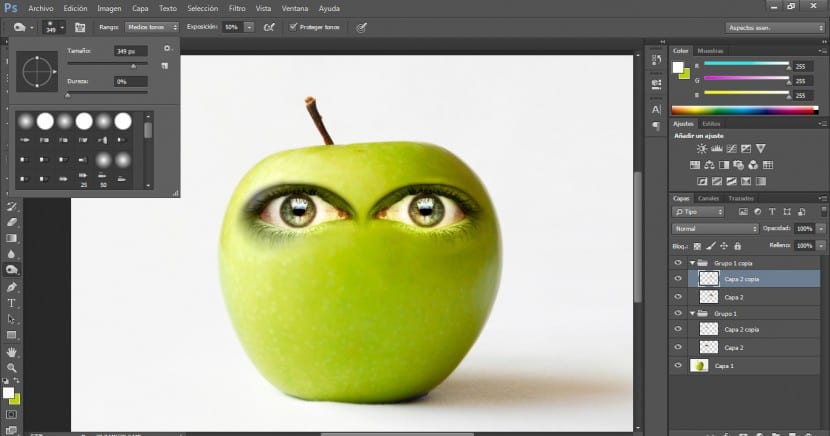
يجب أن تكون النتيجة شيء من هذا القبيل. ضع في اعتبارك أن أهم العوامل لتحقيق تكامل موثوق من هذا النوع هي تطابق الإضاءة وكلمة المرور واللون بين جميع العناصر.